
Nós podemos usar dispositivos USB todos os dias, mas alguns usuários do Windows 10 relataram que o Windows 10 não reconhece seus dispositivos USB. Isso pode criar todo tipo de problema, mas felizmente há uma forma de resolvê-los.
O que fazer se o Windows 10 não reconhecer um dispositivo USB?
Solução 1 – Desativar a função de início rápido
Algumas vezes, devido à função de inicialização rápida, é possível que seu dispositivo USB não seja reconhecido pelo Windows 10. Isso pode criar todo tipo de problema, especialmente se você estiver usando um dispositivo de armazenamento USB para armazenar dados importantes. Felizmente, você pode resolver isso facilmente seguindo estas etapas:
- escrever Painel de controle na barra de busca e selecione o Painel de controle da lista de resultados.
- Quando o painel de controle se abrir, dirija-se a Hardware e som > Opções de energia.
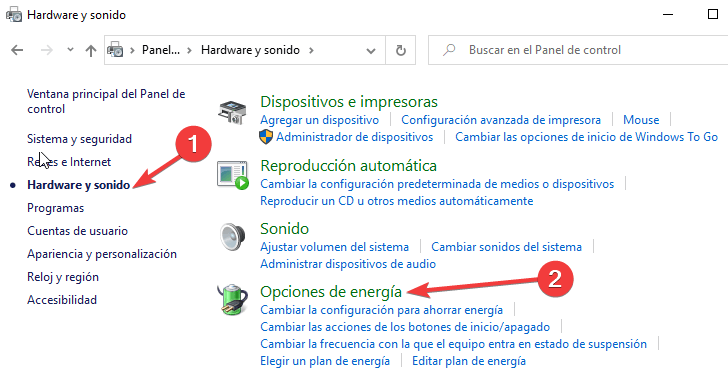
- Quando você abrir as opções de energia, clique em Escolha o comportamento dos botões de início/apagamento.

- Haz clic en Alterar a configuração atualmente não disponível.
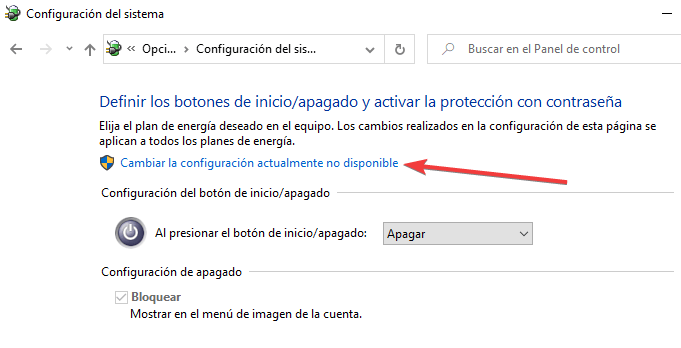
- Encontre a opção de início rápido e deshabilítala.
- Guarde as mudanças e reinicie o seu PC.
Após desabilitar a inicialização rápida, seu Windows 10 poderá iniciar um pouco lento, mas todos os discos rígidos USB devem ser reconhecidos apropriadamente.
Solução 2 – Desinstalar dispositivos ocultos do administrador de dispositivos
- Pressione a tecla Windows + Ry escribe cmd. Pressione Enter ou clique em OK.
- Ao iniciar o Símbolo do Sistema, pegue as seguintes linhas e pressione Digite cada linha para poder executá-las:
- definir devmgr_show_nonpresent_devices=1
- cd
- cd windowssystem32
- iniciar devmgmt.msc

- O Administrador de dispositivos deve ser iniciado. Clique em Visualizar e selecione Mostrar dispositivos ocultos.
- Agora você precisa expandir todas as seções e excluir todas as entradas em cinza.
- Depois de fazer isso, reinicie seu PC e conecte seu dispositivo USB.
Solução 3 – Conecte seu disco rígido USB às portas USB anteriores
Algumas vezes, o disco rígido USB não é reconhecido se estiver conectado às portas USB na parte traseira do seu computador. Tente conectar seu disco rígido USB à porta na parte de trás de seu computador para ver se está funcionando.
Según los usuarios, algunas veces los puertos en la parte delantera não produziram energia suficiente, assim que es por eso que es mejor utilizar los puertos USB de atrás. Além disso, se você tiver um USB concentrador, não os utilitários, e conecte seus dispositivos de armazenamento USB diretamente ao seu computador.
Solução 4 – Verifique as configurações de administração de energia do seu teclado
- Abra o Administrador de dispositivos e localize seu dispositivo USB. Você pode estar na seção de controlador de barramento universal ou em Dispositivos de interface humana.
- Depois de ter encontrado seu teclado, clique direito nele e selecione Propriedades.
- Dirija-se à pestana de Administração de energia e certifique-se de que não está marcada a opção de Permitir que o equipamento desligue este dispositivo para economizar energia.
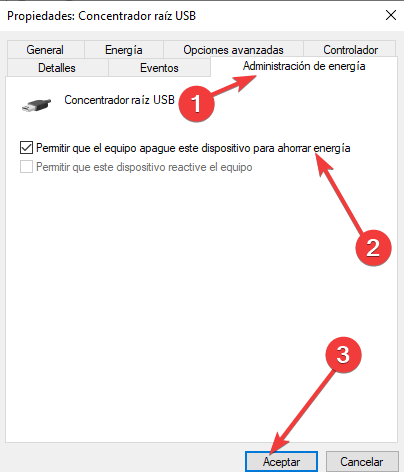
- Disco rígido externo não reconhecido Windows 10
- Guarde as mudanças e reinicie seu computador.
Solução 5 – Atualize os controladores do seu chipset
Algumas vezes o Windows 10 não reconhece teclados, impressoras ou outros dispositivos USB ou os mesmos portos USB debido a los controladores del chipset. Portanto, se esta for a causa, dirija-se à página web do fabricante do cartão de memória e baixe os últimos controladores do seu chipset.
Atualizar os controladores manualmente é muito molesto, por isso recomendamos que você baixe esta ferramenta de atualização de controladores para fazê-los automaticamente. Por isso, evitará a perda de arquivos e inclusive danos permanentes ao seu computador.
Como você pode ver, há muitos casos em que o Windows 10 não reconhece o USB. Se tiver problemas com os dispositivos USB no Windows 10, esperamos que nossas soluções possam ser úteis.
![Windows 10 erkennt die Kopfhörer nicht [Einfache Behebung]](/f/4c27ca283b747e806f556bb23bc5411a.jpg?width=300&height=460)

